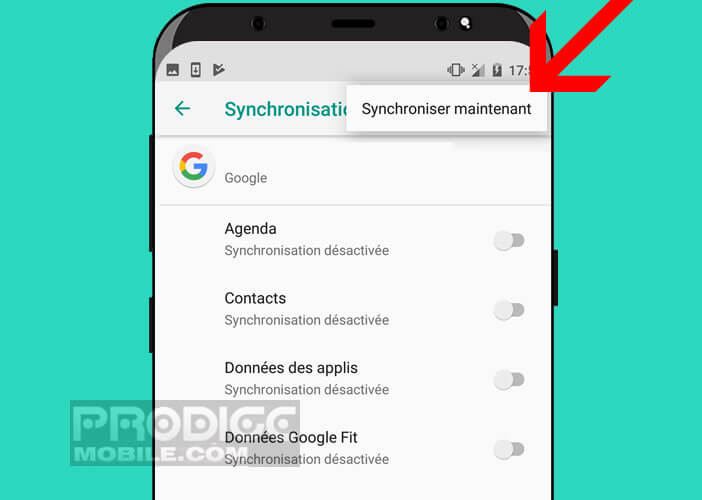Sie haben versehentlich einen Kontakt aus Ihrem Telefonbuch gelöscht. Leider ist dies ein häufiges Problem, mit dem jeder Smartphone-Benutzer zu der einen oder anderen Zeit konfrontiert wird. Die Situation ist jedoch alles andere als hoffnungslos. Wie Sie in diesem Tutorial erfahren werden, gibt es eine Methode zum Wiederherstellen gelöschter Kontakte in Android..
Das Telefonbuch seines Android-Handys
Die Demokratisierung des Smartphones hat unser tägliches Leben und unsere Lebensweise revolutioniert. Sie haben sich so in unser Leben verwickelt, dass einige unserer guten alten Gewohnheiten vollständig verschwunden sind.
Heute nimmt sich niemand die Mühe, sich eine Telefonnummer zu merken. Und abgesehen davon, was nützt es, diese intellektuelle Gymnastik durchzusetzen, wenn ein Low-End-Telefon Tausende von Kontaktkarten speichern kann..
Leider ist niemand immun gegen einen Handhabungsfehler oder einen Systemabsturz. Ja, es ist so einfach, versehentlich auf die Schaltfläche Löschen zu tippen. Ergebnis: Sie haben gerade die Adresse, die E-Mail-Adresse sowie die Telefonnummer eines Ihrer Kontakte verloren.
Und Sie müssen nicht hoffen, diese Daten aus dem Papierkorb Ihres Mobiltelefons wiederherzustellen. Im Gegensatz zu Windows verfügen Android-Smartphones nicht über diese Art von Funktionalität..
Stellen Sie gelöschte Kontakte von Ihrem Telefon wieder her
Denken Sie daran, dass ein Smartphone kein narrensicheres Werkzeug ist. Unsachgemäße Handhabung, Fehler, Batterieprobleme, Absturz oder fehlerhafte Aktualisierung sind alles Gründe, die dazu führen können, dass Sie die in Ihrem Adressbuch enthaltenen Daten verlieren.
Zum Glück hat Android an alles gedacht. Das mobile System von Google synchronisiert das Verzeichnis automatisch mit Ihrem Google-Konto. Diese Option ist auf den meisten Telefonen standardmäßig aktiviert. Wenn Sie die Einstellungen auf Ihrem Smartphone nicht geändert haben, sollte die Sicherung automatisch ausgeführt werden.
Um sicherzustellen, dass die Synchronisierung auf Ihrem Handy aktiv ist, müssen Sie nur Folgendes tun:
- Öffnen Sie Ihre Smartphone-Einstellungen
- Klicken Sie auf Benutzer und Konten
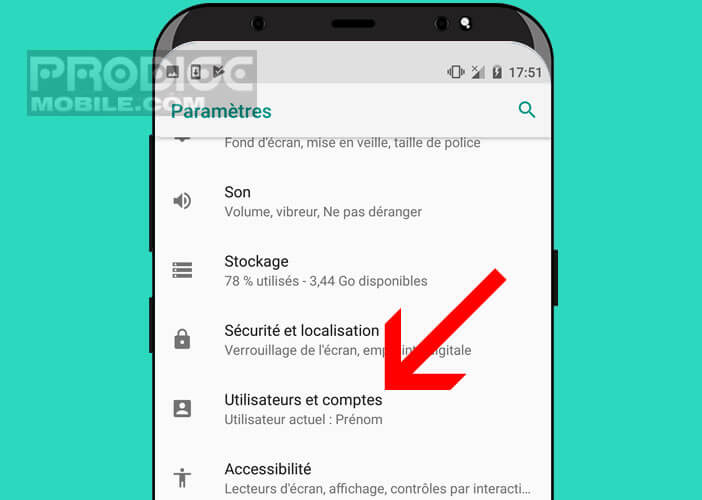
- Wählen Sie den Google-Bereich aus der Liste aus
- Überprüfen Sie, ob der Schalter für die Inhaltssynchronisierung von Kontakten aktiviert ist
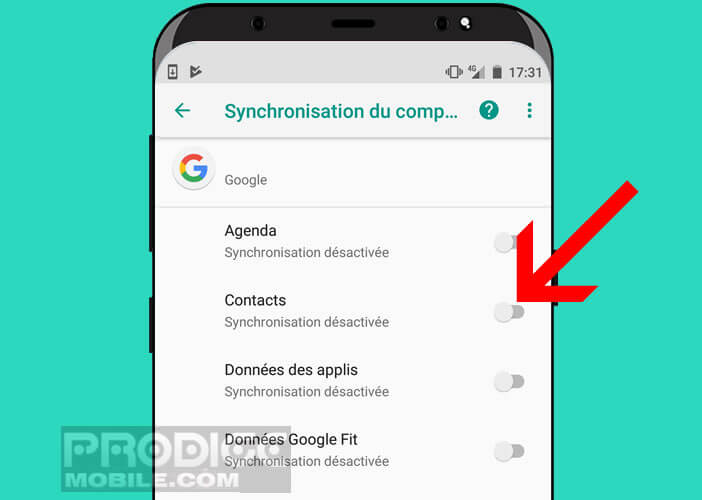
Grundsätzlich sollten alle Ihre Kontakte irgendwo in der Cloud auf einem der vielen Computer des amerikanischen Forschungsgiganten gespeichert werden. Wenn die Funktion nicht aktiviert ist, kann ich Ihnen nur raten, dies sofort zu tun.
Ihr Repertoire ist sehr wichtig, also kümmern Sie sich darum. Das Online-Sichern Ihres Adressbuchs ist sicherlich die beste Lösung zum Schutz Ihrer Daten. Hier finden Sie verschiedene Methoden, um Ihre Kontakte nach Android zu exportieren.
Stellen Sie Ihr Verzeichnis wieder her
Im zweiten Schritt dieses Tutorials erfahren Sie, wie Sie die Daten wiederherstellen und dann auf Ihrem Handy wiederherstellen. Wichtiges Detail, dieser Vorgang kann nur ausgeführt werden, wenn die Kontaktkarte in den letzten 30 Tagen gelöscht wurde. Wir müssen daher schnell handeln.
- Stellen Sie sich vor Ihren Computer
- Starten Sie Ihren Webbrowser
- Geben Sie im Feld Webadresse die folgende URL ein: https://www.google.com/contacts
- Drücken Sie die Plus-Taste
- Klicken Sie auf die Überschrift Änderungen abbrechen
- Wählen Sie das Datum Ihres Wiederherstellungspunkts, d. H. Den Moment vor dem Löschen Ihres Kontakts
- Drücken Sie die Bestätigungstaste
- Nehmen Sie Ihr Smartphone zurück
- Stellen Sie sicher, dass es mit dem Internet verbunden ist
Die Synchronisierung Ihres Telefonverzeichnisses startet nach einigen Sekunden automatisch. Beachten Sie im Falle eines Problems, dass die Synchronisierung der Kontakte erzwungen werden kann. Führen Sie dazu einfach den folgenden Vorgang aus.
- Öffnen Sie Ihre mobilen Einstellungen
- Klicken Sie auf den Abschnitt Konto oder Benutzer und Konten
- Wählen Sie Ihr Google-Konto aus der Liste aus
- Drücken Sie die Menütaste (3 Punkte) oben rechts im Fenster
- Klicken Sie auf Jetzt synchronisieren